1)到 OpenSSL 官网下载 openssl-3.0.0-alpha17.tar.gz 文件并解压缩,在 INSTALL.md和NOTES-Windows.md 文件中介绍了在 Windows 平台上的编译方法;
2)到 https://www.activestate.com/activeperl/downloads 网站下载并安装 Perl,本文中下载的是 64 位的ActivePerl-5.26.msi 安装文件;
3)到 https://www.nasm.us 网站下载并安装 Netwide Assembler (NASM)。NASM 用于编译 OpenSSL源码中的汇编代码,如果不需要,可以不下载安装 NASM。本文中下载的是 64 位的nasm-2.12.02-installer-x64.exe;
4)常规安装ActivePerl-5.26.msi ,安装成功后将“C:\Perl64\site\bin;C:\Perl64\bin;”配置到环境变量中
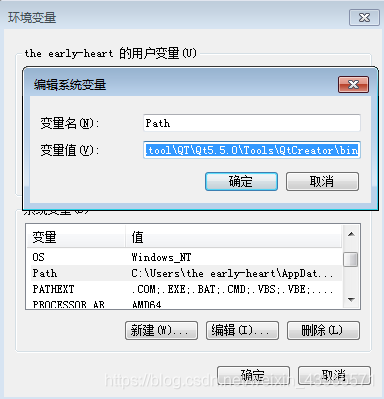
cmd下输入Perl - v检查安装状况:
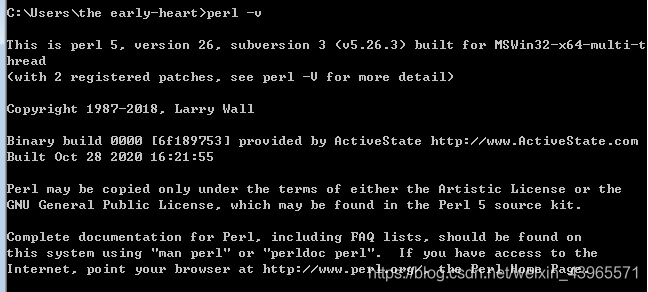
5)常规安装nasm-2.12.02-installer-x64.exe ,安装成功后将“C:\Users\the early-heart\AppData\Local\NASM;”配置到环境变量中。
6)解压openssl-3.0.0-alpha17.tar.gz,通过VS命令行进入openssl-3.0.0-alpha17目录
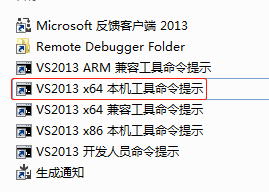
输入perl Configure VC-WIN64A no-asm --debug 生成makefile
(此时可能会报错Can’t locate Win32/Console.pm in @INC (you may need to install。。。,解决办法为屏蔽\Perl64\site\lib\ActivePerl\Config.pm里面的sub _warn 函数内容)
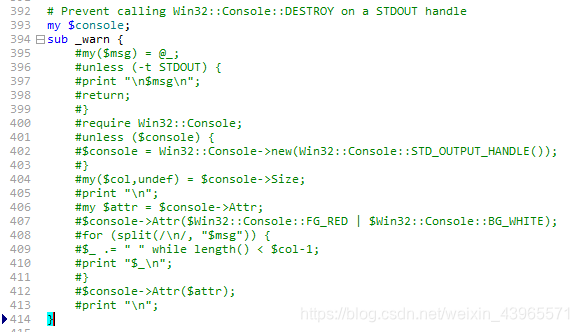
正常运行后结果如图:
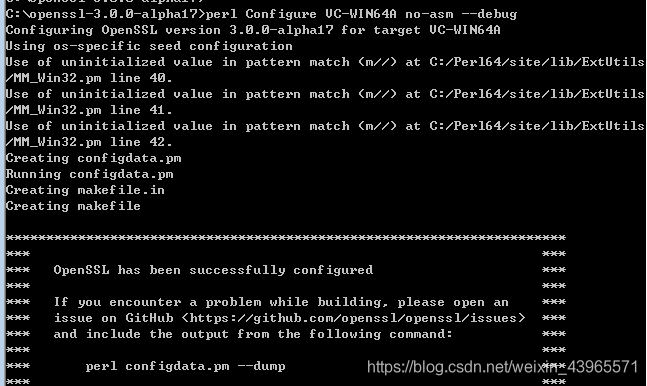
之后输入nmake
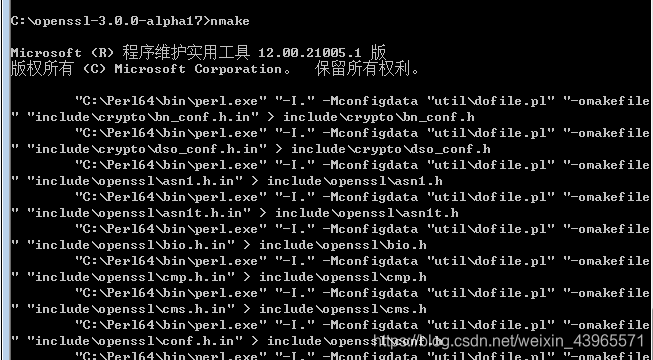
成功后输入nmake install
如果想编译静态库,前面的perl Configure VC-WIN64A no-asm --debug更改为perl Configure VC-WIN64A no-asm --debug -static
安装成功后输入openssl version -a
OpenSSL 3.0.0-alpha17 20 May 2021 (Library: OpenSSL 3.0.0-alpha17 20 May 2021)
built on: Tue May 25 02:47:16 2021 UTC
platform: VC-WIN64A
options: bn(64,64)
compiler: cl /Zi /Fdossl_static.pdb /Gs0 /GF /Gy /MDd /W3 /wd4090 /nologo /Od -D
参考了网上不少大神的的资料,仅做记录和分享!





















 800
800











 被折叠的 条评论
为什么被折叠?
被折叠的 条评论
为什么被折叠?








